win11怎么设置任务栏右键显示桌面 win11怎么设置任务栏显示桌面
更新时间:2024-11-04 09:45:57作者:yang
Win11系统中,任务栏右键显示桌面是一个非常常用的功能,可以让用户快速切换到桌面进行操作,想要设置任务栏右键显示桌面,只需要简单的几步操作即可实现。Win11系统还提供了设置任务栏显示桌面的功能,让用户可以自定义任务栏上显示桌面的方式,方便快捷地访问桌面上的文件和应用程序。让我们一起来了解一下如何设置Win11任务栏右键显示桌面和显示桌面的操作方法吧!
操作方法:
1.首先,我们进入win11系统。在任务栏空白处点击鼠标右键,点击弹出的任务栏设置
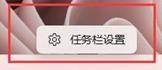
2.之后,我们展开任务栏行为设置选项,如下图所示:

3.最后,勾选选择任务栏的远角以显示桌面即可

以上就是win11怎么设置任务栏右键显示桌面的全部内容,碰到同样情况的朋友们赶紧参照小编的方法来处理吧,希望能够对大家有所帮助。
win11怎么设置任务栏右键显示桌面 win11怎么设置任务栏显示桌面相关教程
- win11任务栏怎么设置回居中 win11任务栏怎么居中显示
- win11怎么在任务栏显示星期 Win11任务栏如何设置显示星期几
- win11任务栏不合并怎么设置 -startallback win11任务栏怎么设置不合并
- win11打开程序时,任务栏会显示 Win11任务栏自动弹出怎么办
- win11设置 任务栏不合并 win11任务栏怎么设置不合并
- win11任务栏透明怎么调 Windows桌面任务栏如何变透明
- win11从不合并 任务栏 Win11任务栏怎么取消合并显示
- win11任务栏对齐方式如何设置靠右 Win11任务栏如何靠右显示
- win11下方任务栏如何居中 Win11任务栏怎么居中显示
- win11 任务栏天气 win11任务栏怎样显示天气
- win11删除了edge浏览器怎么办 Win11自带浏览器Edge恢复方法
- win11系统怎么登录输入法 win11输入法设置教程详解
- win11怎么设置我的电脑打开就是此电脑 win11桌面显示此电脑方法设置
- win11专业版 怎样不合并任务栏图标 win11任务栏图标不合并怎么办
- win11设置中怎么设置软件的性能 Win11性能模式设置方法
- win11文件夹为什么是黑色背景 Win11文件夹背景变成黑色怎么调回原来颜色
win11系统教程推荐
- 1 win11文件夹为什么是黑色背景 Win11文件夹背景变成黑色怎么调回原来颜色
- 2 win11设置 任务栏不合并 win11任务栏怎么设置不合并
- 3 win11更新过后有个了解此图片 Win11 24H2升级后图片无法显示怎么办
- 4 文件图标无法拖动win11 Win11桌面图标无法拖动怎么办
- 5 win11如何更改头像 win11怎么换登录界面头像
- 6 0x80004005无法访问共享win11 Win11系统共享文件0x80004005错误解决方法
- 7 win11电脑的壁纸怎么换回系统本来的 如何将白桃壁纸恢复为系统壁纸
- 8 win11他人电脑无权访问 Win11共享文件无权限访问怎么办
- 9 win11记事本发送至桌面 Win11如何快速分享文件
- 10 win11默认浏览器在哪里设置 如何在电脑上设置默认浏览器